Fremstilling af kopier
I dette afsnit beskrives, hvordan du kopierer med Standardkopi (Standard copy).
-
Vælg
 Kopier (Copy) på skærmbilledet HJEM.
Kopier (Copy) på skærmbilledet HJEM. -
Vælg
 Standardkopi (Standard copy).
Standardkopi (Standard copy).Standbyskærmbilledet for kopiering vises.
-
Angiv de ønskede indstillinger.
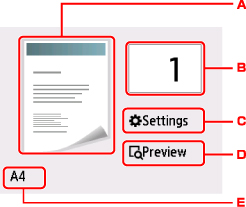
-
Layout for kopiering vises.
Skift layout (enkeltsidet/2-på-1/2-sidet).
-
Tap for at angive antal kopier.
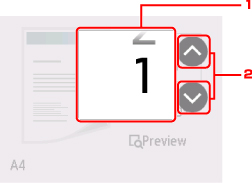
-
Svip for at angive antal kopier.
-
Tap for at angive antal kopier.
Hvis du bliver ved med at berøre her, ændre antallet med 10.
-
-
Tap for at få vist elementer for udskriftsindstilling.
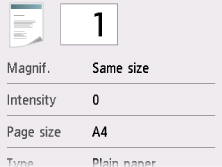
Du kan finde flere oplysninger om elementerne i indstillinger:
-
Tap for at se et eksempel på udskriften på eksempelskærmbilledet.
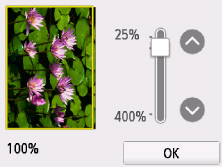
Du kan finde flere oplysninger i:
-
Tap for at angive sidestørrelse.
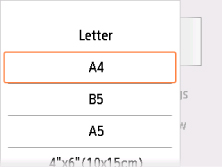
-
-
Tryk på knappen Farve (Color) for at kopiere i farver eller knappen Sort (Black) for at kopiere i sort-hvid.
Printeren begynder kopieringen.
Fjern originalen fra glaspladen, når kopieringen er færdig.
 Vigtigt
Vigtigt-
Åbn ikke dokumentdækslet, og fjern ikke dokumentet fra glaspladen, før scanningen er afsluttet.
 Bemærk
Bemærk-
For at annullere kopiering, trykkes på knappen Stop.
-
Tilføjelse af kopieringsjobbet (bestille kopi)
Du kan tilføje kopieringsjobbet, mens du udskriver (Reserver kopi).
Skærmen vises, når du tilføjer kopieringsjobbet.
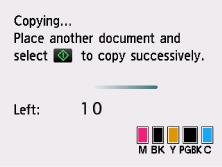
Læg originalen på glaspladen, og tryk på den samme knap, som du tidligere trykkede på (knappen Farve (Color) eller knappen Sort (Black)).
 Vigtigt
Vigtigt
-
Når du lægger originalen på glaspladen, skal du forsigtigt flytte dokumentdækslet.
 Bemærk
Bemærk
-
Når Udskr.kv. (Print qlty) (udskriftskvalitet) er indstillet til Høj (High), kan du ikke tilføje kopieringsjobbet.
-
Når du tilføjer kopieringsjobbet, kan antallet af kopier eller indstillinger såsom sidestørrelse eller medietype ikke ændres.
-
Hvis du trykker på knappen Stop, mens reservering af kopi foretages, vises skærmbilledet, hvor du kan vælge, hvordan kopieringen skal annulleres. Hvis du tapper på Annuller alle reservationer (Cancel all reservations), kan du annullere kopieringen af alle scannede data. Hvis du tapper på Annuller den seneste reservation (Cancel the last reservation), kan du annullere det seneste kopieringsjob.
-
Hvis du angiver, at der skal tilføjes et dokument med for mange sider til kopieringsjobbet, kan Kan ikke tilføje flere kopieringsjob. Vent lidt, og gentag handlingen. (Cannot add more copy jobs. Please wait a while and redo the operation.) blive vist på den berøringsfølsomme skærm. Tap på OK, og vent lidt, og prøv at kopiere igen.
-
Hvis Kunne ikke reservere kopieringsjob. Start forfra fra starten. (Failed to reserve the copy job. Start over from the beginning.) vises på den berøringsfølsomme skærm under scanning, skal du trykke på OK og trykke på knappen Stop for at annullere kopiering. Derefter skal du kopiere de dokumenter, der endnu ikke er kopieret.

